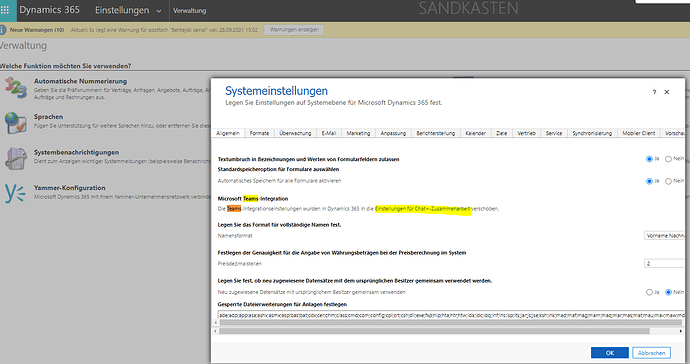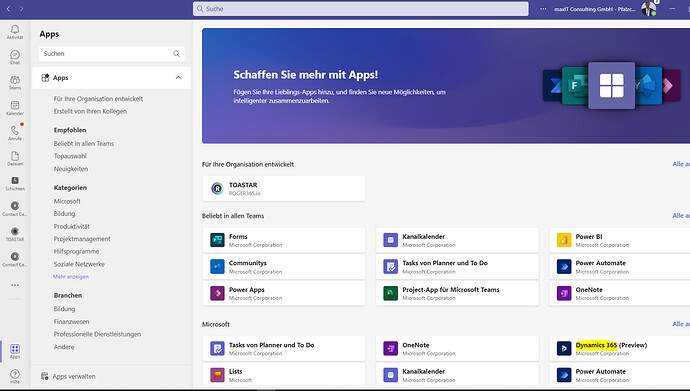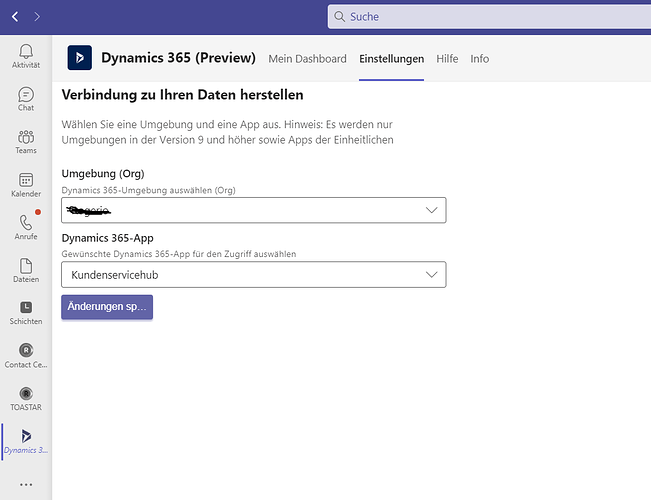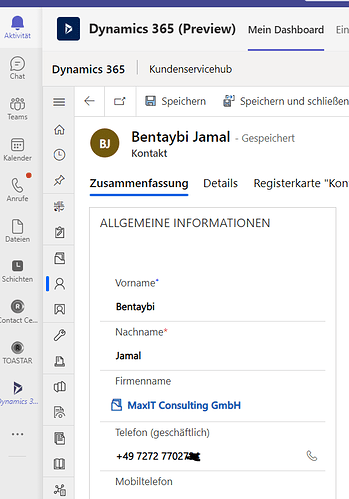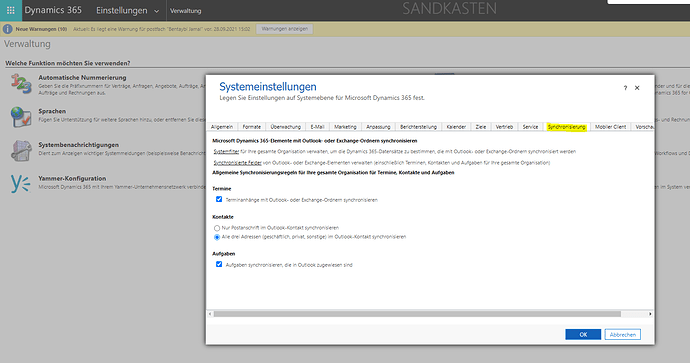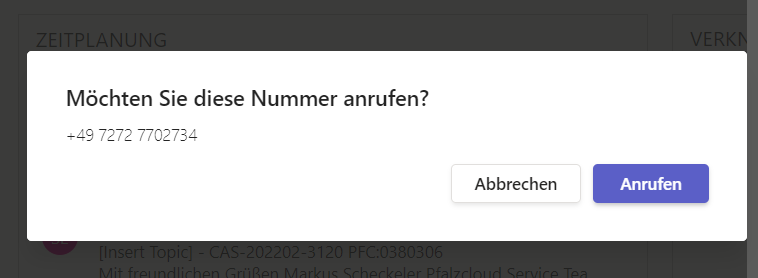Welche Vorteile erschließen aus einer CRM - Integration in Microsoft Teams?
Wie verbinde ich Microsoft Dynamics 365 mit Microsoft Teams?
Wenn Sie CRM in Teams integriert haben, können Sie zusätzliche Konnektivitätsfunktionen wie Click-to-call oder die Verfügbarkeit eines Benutzers aus Microsoft-CRM oder CRM für Outlook prüfen.
Um diese Funktionen zu nutzen, muss zuerst die Integration von CRM in Teams durchgeführt werden.
Hierzu muss im CRM Teams als Telefonieanbieter ausgewählt werden - das können Sie unter der Registerkarte Allgemein unter Einstellungen > Verwaltung > Systemeinstellungen festlegen.
Melden Sie sich jetzt bei Microsoft Teams an.
Sie können Ihr Teams mit vielen anderen Apps verbinden und darauf zugreifen.
Suchen Sie nach „Dynamics 365“ und installieren Sie die App für Teams.
Klicken Sie auf Einstellungen und wählen Sie Ihre Dynamics 365 - Umgebung aus.
Suchen Sie nach einem beliebigen Datensatz. Jetzt können Sie Dynamics 365 - Daten in Teams anzeigen oder einen Datensatz in Dynamics 365 von Teams öffnen.
Synchronisierungen für Termine, Kontakte und Aufgaben konfigurieren
Standardmäßig ist Synchronisierung zwischen Dynamics 365 und Outlook für Dynamics 365 - Apps teilweise deaktiviert
Dynamics 365-Apps-Administratoren können Synchronisierung mithilfe von Einstellungen > Verwaltung > Systemeinstellungen > Synchronisierung aktivieren.
Nach der Synchronisierung werden alle CRM-Kontakte in Teams angezeigt.
Um eine Nummer aus Teams zu wählen, gehen Sie zu Anrufe und auf Kontakte, dort finden Sie die Kontakte, die aus CRM synchronisiert sind.
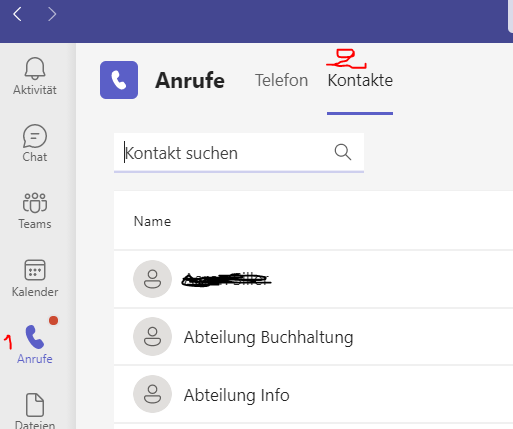
Klicken Sie auf die Rufnummer und ein Teams-Pop Up wird erscheinen, auf dem Sie nur noch den „Anrufen“-Button bestätigen müssen, um den Anruf durchzuführen.
Gerne beraten wir Sie, wie Sie das CRM-System mit dem Telefon verbinden.